Для того, чтобы шрифт был доступен в операционной системе (Windows, macOS и др) и им можно было пользоваться в таких программах как Photoshop, MS Word и других, шрифт предварительно необходимо установить.
Сами шрифты распространяются в виде файлов с расширением ttf или otf.
Пример установки шрифта в операционной системе Windows 10
1. Скачайте нужный шрифт;
2. Откройте файл, двойным кликом мышкой;
3. В появившемся окне Вы увидите небольшое описание шрифта, его начертание и кнопку «Установить». Нажмите ее;
4. Начнется установка шрифта, то есть его копирование в специальную папку где хранятся все шрифты Windows. Перед Вами будет соответствующее окно с индикатором;
5. По завершению установки кнопка «Установить» станет не активна;
6. Откройте Word, Photoshop или другую программу и вы увидите новый установленный шрифт в списке доступных шрифтов.
Источник: fonts-online.ru
Как установить шрифт в Windows 10
Как установить шрифт на компьютер
Ниже вы увидите пошаговую инструкцию о том, как установить новый шрифт в Windows или Mac OS. Для того чтобы шрифт появился в ваших программах установленных на компьютере (Photoshop, Corel Draw, Micrisoft Word и др.) достаточно установить шрифт в вашу операционную систему.
Установка шрифта на Windows. Куда устанавливать шрифты?
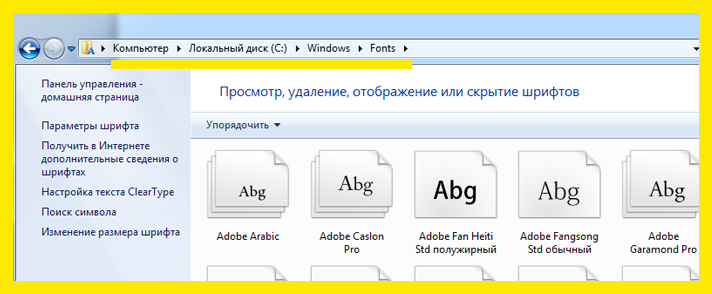
Готово, шрифт установлен. Вы в любой момент можете вернуться в эту папку и удалить ненужный шрифт из системы.
Установка шрифта на Mac Os
- Распакуйте архив, если шрифты заархивированы.
- Проверьте чтобы шрифты были в формате ttf, если шрифт в другом формате – вам понадобится конвертер шрифтов.
- Кликните два раза на шрифт и нажмите «install font».
- Перезагрузите компьютер, если новый шрифт не отобразится автоматически.
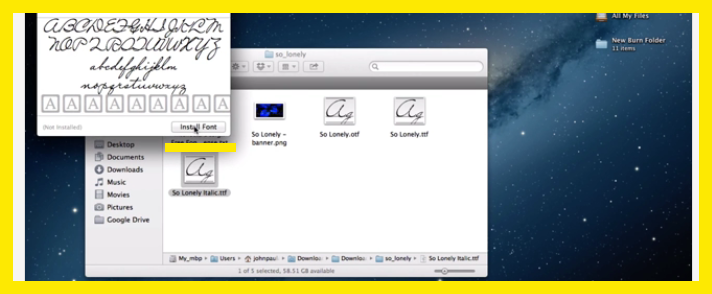
Также, существуют приложения, которые позволяют временно установить шрифт на компьютер, или работают со шрифтом без установки. Одним из таких приложений является FontMassive, более подробно ознакомиться с возможностями этой утилиты можно по ссылке. Само приложение, к слову, тоже не требует установки. Что, согласитесь, очень удобно.
Обращаем ваше внимание, что на нашем сайте вы сможете скачать шрифты только в формате ttf. Он является самым универсальным и наименее проблематичным по части совместимости.
Напомним, что вам не обязательно устанавливать шрифт, чтобы посмотреть, как он выглядит. В каталоге бесплатных шрифтов вы сможете подобрать шрифт онлайн и скачать его без регистрации. Приятным дополнением является возможность вписать свою фразу, покрасить шрифт нужным цветом, а также изменить цвет фона. Таким образом, вам не придется засорять пространство вашего диска тысячами шрифтов, чтобы подобрать гарнитуру для открытки. Сделайте окончательный выбор прямо на сайте, скачайте и установите шрифт в один клик.
Как установить новые шрифты в Adobe Photoshop / Установка шрифтов в Windows
Если у вас возникнут вопросы по поводу установки шрифтов или работе с ними – напишите об этом через форму обратной связи, мы обязательно вам ответим.
Источник: ffont.ru
Установка шрифта
Начнем с, пожалуй, наиболее распространенной операционной системы – Windows. С самого начала нужно обратить внимание на то, что можно использовать шрифты формата EOT и TTF как системные. Первый метод установки выглядит следующим образом:
Метод 1. Выделяем необходимые файлы. При помощи правой кнопки мышки выбираем «Установить» или «Install». После установка должна начаться автоматически. Как видите, самое сложное в этой процедуре – дождаться окончания инсталляции.
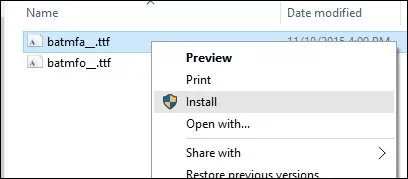
Метод 2. Для установки шрифтов этим способом нужно будет приложить немного больше усилий. Он используется в том случае, если у вас большой массив данных или так и не появился пункт «Установить» или «Install» в контекстном меню (да, такое тоже случается). Итак, зайдите в папку Windows, где вы должны найти каталог со шрифтами «Fonts». Перемещайте туда файлы.
Готово.
Сложность возникает на моменте попадания в Fonts. Кроме директории Windows, можно использовать комбинацию клавиш WIN+R или панель управления.
Первый метод откроет контекстное меню «Выполнить». Скопируйте строчку «%windir%fonts» и введите её туда. Нажмите на кнопку ОК.
Использование панели управления может занять немного большее количество времени за счет поиска. Там в разделе под названием «Оформление и персонализация» нужно найти категорию «Шрифты».
Вы также можете проводить здесь такие действия со шрифтами как удаление или скрытие их для отображения в приложениях. Кнопка «Просмотр» открывает возможность увидеть набор перед установкой. Кроме того, для этого можно просто дважды кликнуть по необходимым файлам – уже через секунду запустится нужная программа.
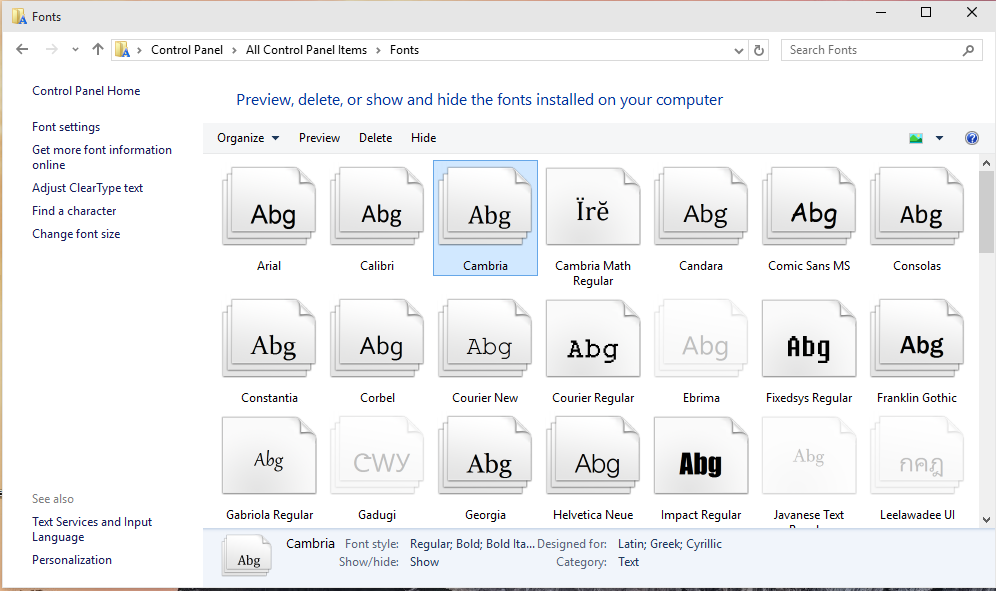
Метод 3. Установка стандартным способом через просмотрщик. Открываете в нем понравившийся вариант шрифта. Нажимаете «Установить». После завершения установки необходимо перезапустить приложение, в котором вы будете использовать набор, или сам компьютер.
Установка шрифтов в MacOS
Продукция Apple отличается своей привередливостью в плане скачивания и установки программ. Однако не следует переживать по этому поводу. Шрифты для MacOS должны быть таких же форматов, как и для Windows. Способ установки только один, но и он имеет свой подвох: сделать это может только администратор.
Перед процедурой инсталляции нужно закрыть все приложения во избежание сбоя в их работе или необходимости в перезапуске. Для того, чтобы добавить шрифты в систему нужно дважды нажать на необходимый файл и затем найти кнопку «Установить» или «Install». Успешность операции определяется тем, открылась ли программа «Fonts» (то есть шрифты). Для того чтобы дать разрешение на установку, проведите следующие махинации:
- Щелкаете на «Fonts» в главном меню;
- Открываете настройки;
- Ищите «Расположение счетов по умолчанию»;
- Активируете «Компьютер»;
- Введите данные для авторизации, чтобы заверить права администратора.
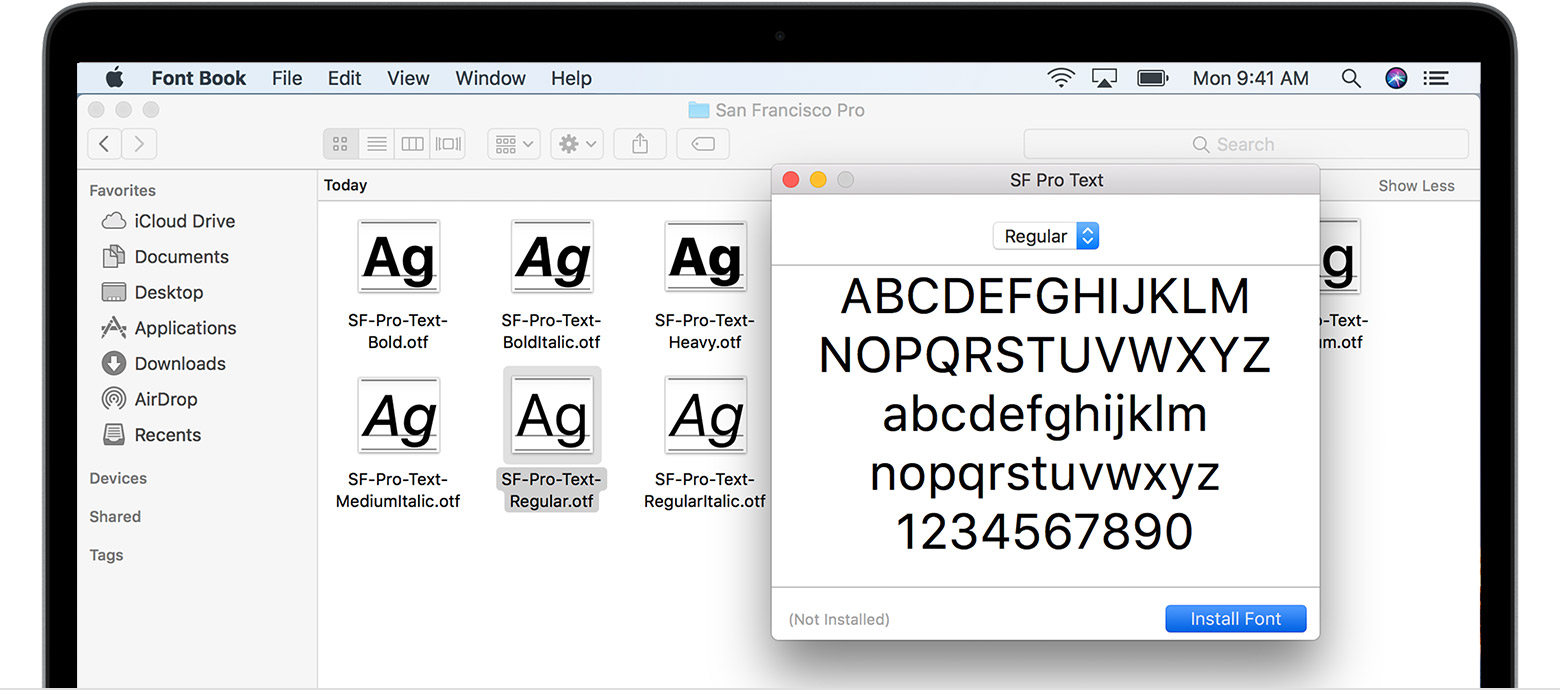
Установка шрифтов в Linux
Наборы шрифтов для Linux также должны быть формата EOT и TTF. Шрифты здесь делятся на две категории и, соответственно, размещаются на разных адресах: глобальные на /usr/share/fonts, а пользовательские в .fonts (папка из домашнего каталога пользователя). Чтобы подключить понравившиеся шрифты, нужно просто переместить их в необходимую папку.
В новых выпусках Ubuntu манипуляции с установкой минимальны:
- Открываете файл *.ttf;
- В программе просмотра выбирайте «Установить» или «Install».
Установка в графические редакторы (Photoshop, Figma, Sketch, Adobe InDesign, Adobe Illustrator и другие)
Инсталляция шрифтов в популярные программы обработки фото и видео происходит таким же образом, как и в ОС. Главное – не забывать перезагружать программу перед использованием шрифта.
Установка шрифтов на свой WEB сайт
Для инсталляции шрифтов на сайт нужно будет немного повозиться. Однако, если вы вникнете в алгоритм процедуры, то это не займет много времени. После загрузки всего шрифта на компьютер, в архиве появится файл под названием stylesheet.css, в котором будет информация обо всех стилях для подключения данного шрифта.
Теперь, ваша задача – подключить его в основной файл. Для примера возьмем шрифт Roboto.
Переносим все содержимое архива в папку fonts/roboto. Затем устанавливаем его.
Не забывайте правильно прописывать путь к файлу. Если вам необходимо скачать и установить только одно начертание, процедура будет выглядеть точно таким же образом.
Источник: fontsloader.com